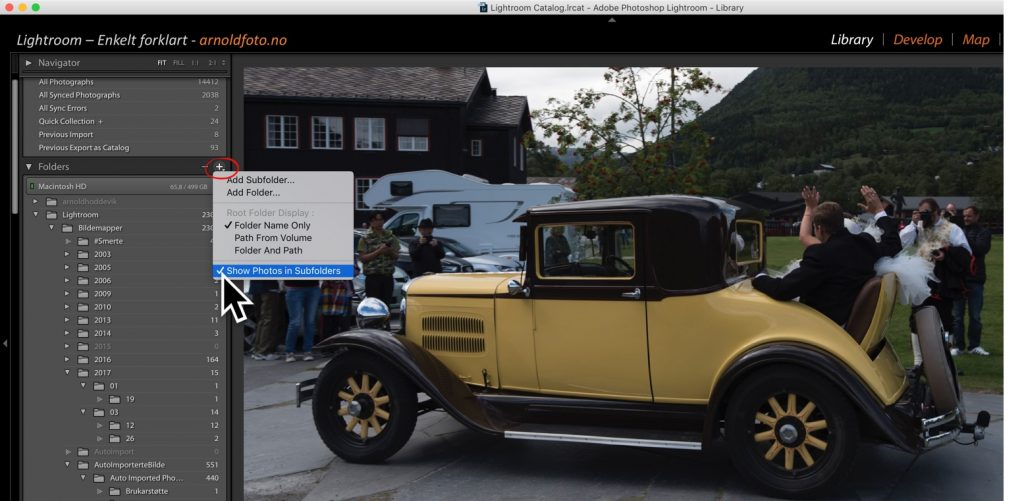Når du importerer bilder fra minnekort eller kamera til Lightroom, kan du velge å organisere bildene på to ulike måter; etter dato eller i en mappe.
Velg hovedmappe
Mappestruktur i bildelageret bør starte med en hovedmappe, som bildene importeres til – samme mappe hver gang. Undermapper kan du overlate til Lightroom å opprette. Gjør du det slik, slipper du å endre innstillingene ved måneds- eller årsskifte. Hovedmappen er alltid den samme, og Lightroom oppretter undermappene automatisk. Hovedmappen velger du i TO-området i Importvinduet.
Standardmappen
Mappen Bilder er standardmappen Adobe har valgt, men du kan velge andre plasseringer, f.eks. opprette en mappe kalt Mine Lightroombilder, ha en helt adskilt disk med hovedmappe på, en ekstern disk med hovedmappe på, eller hva du har valgt i TO-området øverst til høyre i importvinduet.
Velg undermapper
I panelet Destination på høyre siden av importvinduet velger du bare hvordan undermappene i hovedmappen du importerer til skal organiseres. Into one folder eller By Date er mest aktuelt. Hvis du velger alternativet Into one folder, slenger Lightroom alle bildene inn i en mappe. Det kan fort bli ganske rotete.
Organize – Into One Folder – Into Subfolder

Når du velger Into one folder, vil jeg sterkt anbefale at du setter hake for Into Subfolder, og gir denne mappen et navn hver gang du importerer. Da blir hver enkelt import organisert i en undermappe under den hovedmappen du valgte øverst til høyre (under TO) i importvinduet. Navn på Subfolder kan være artsnavn, kunde, tur, familie, dyreslag, aktivitet, osv.
Organize By Date
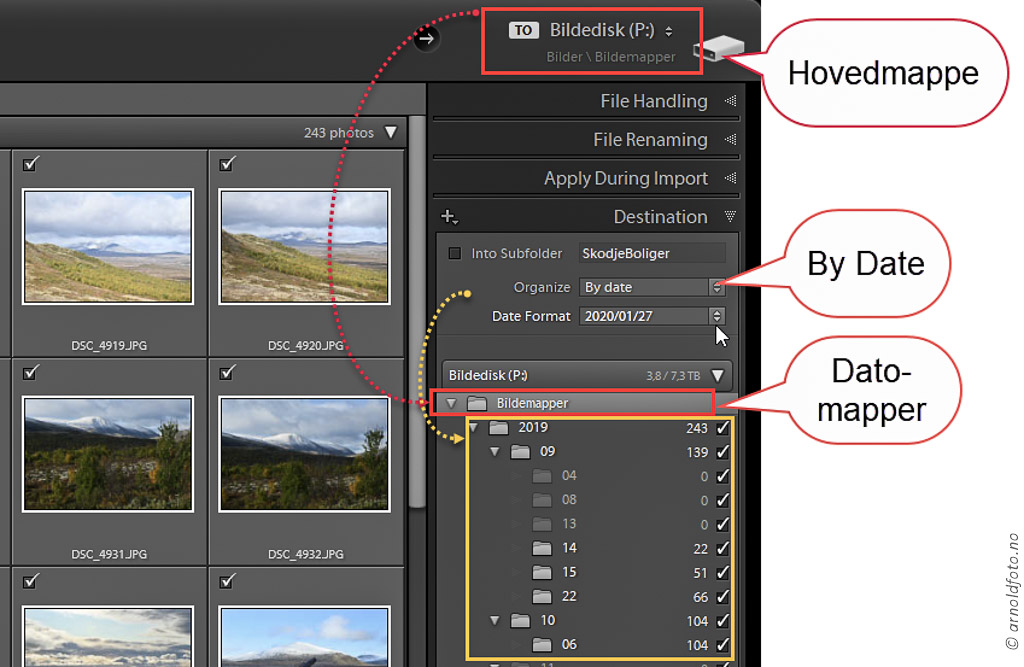
Mappestruktur i bildelageret kan også organiseres etter dato, og der er flere ulike datoformater å velge blant. L.ightroom oppretter datomappene automatisk etter bildedatoene. Har du først valgt hovedmappe og datoformat, slipper du å tenke mer på dette. Årsskifter skjer automatisk.
Datoformatene gir ulike mappestrukturer med disse hovedforskjellene.
- / (Skråstrek) gir en hierarkisk nivådelt struktur med måneder i årstallet og datoer i månedene. Denne gir et brukervennlig folderspanel
- – (bindestrek) som skilletegn gir en rad per dato i Folderspanelet
- Månedsnavn med bokstaver sorteres alfabetisk
- Månedstall med siffer sorteres stigende
Organize By Date – Into Subfolder
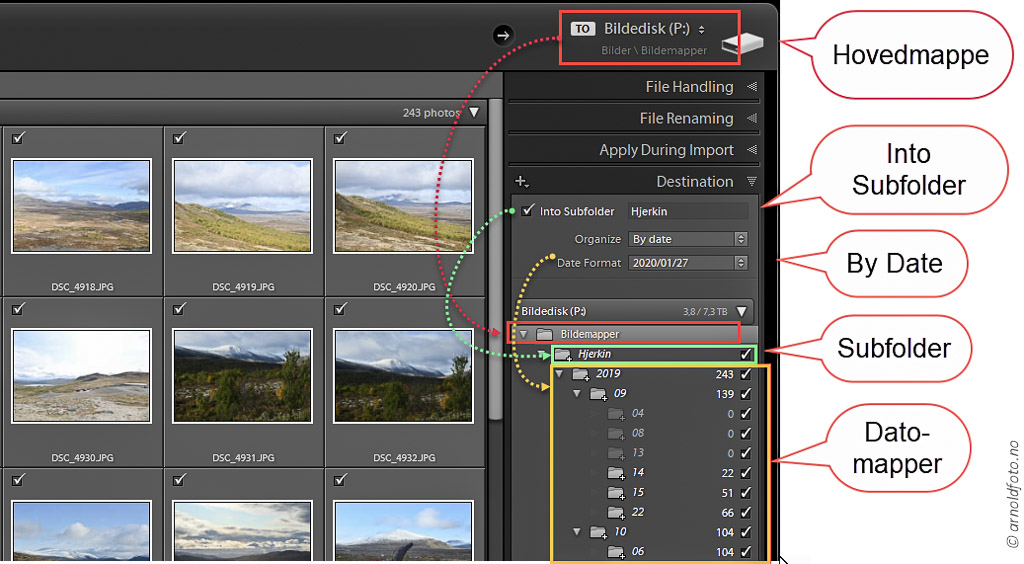
Dette alternativet kan brukes til spesielle formål, f.eks. spesielle prosjekter, hver enkelt kunde, artsbilder, osv. Når du bruker disse to sammen, rykker datomappene et nivå ned. Det kommer et undermappenivå mellom hovedmappen og datoene, jf bildet.
Jeg tror det er smart å utnytte de alternativene som gir mest mulig automatiske operasjoner.
Resultat av ulike datoformater
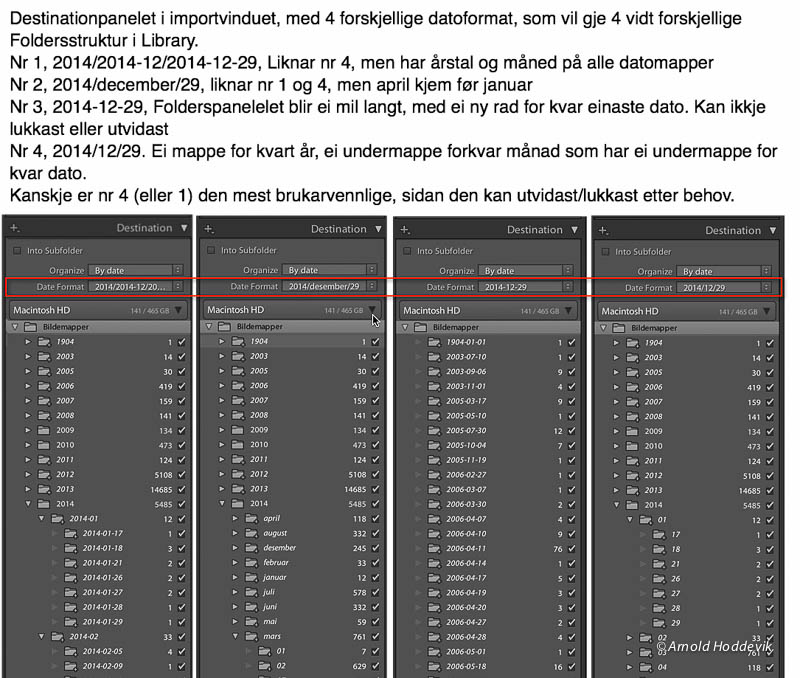
Les også Importer til denne mappa, Importer med dra og slipp, Import – plassbehov